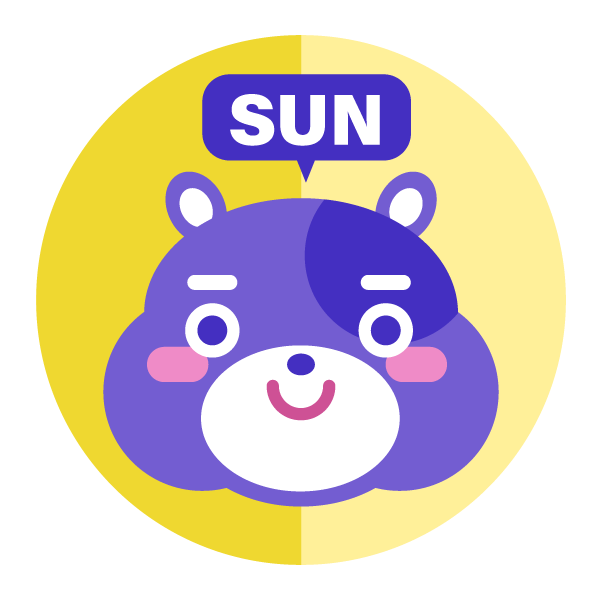DOCKER 명령어
DOCKER 명령어
1. 이미지를 내려받아 컨테이너로 만들고 실행
docker run -it node
컴퓨터 내에서 node이미지를 찾아본 뒤, 없는 경우 docker hub에서 해당 이름으로 등록된 이미지를 내려받아 컨테이너로 만들고 실행한다.
이미지는 한번 내려받으면 여러개의 컨테이너를 생성할 수 있다. (class로 인스턴스를 만드는 느낌..?)
여기서 -it 명령어는 컨테이너를 연 다음 그 환경 안에서 CLI를 사용하겠다는 의미.
(node라면 자바스크립트 콘솔이 사용 가능해진다)
2. 다운받은 이미지 목록 확인
docker images
3. 컨테이너 정보 확인
docker ps
현재 실행중인 컨테이너 정보를 확인할 수 있다. 컨테이너 고유 ID, 컨테이너명, 생성되어서 얼마간 일을 하고있는지 등을 보여준다.
docker ps -a
모든 컨테이너 정보를 확인할 수 있다.
4. (컨테이너명)내에서 bash shell을 실행 (리눅스 가상환경)
docker exec -it (컨테이너명) bash
5. 도커 버전 확인
docker -v
6. 도커 이미지 다운 (태그는 옵션)
docker pull {이미지명}:{태그}
// 예: docker pull python:3
7. 이미지로 컨테이너 생성
docker create {옵션} {이미지명}:{태그}
// 예: docker create -it python
8. 만들어진 컨테이너 시작 (이미지에 CMD로 지정해놓은 작업 시키기)
docker start {컨테이너 id 또는 이름}
9. 컨테이너로 들어가기 (컨테이너 내 CLI 이용하기)
docker attach {컨테이너 id 또는 이름}
10. 동작중인 컨테이너 재시작
docker restart {컨테이너 id 또는 이름}
11. 도커 컨테이너의 내부 쉘에서 빠져나오기 (컨테이너를 종료)
exit
또는
Ctrl + D
12. 도커 컨테이너의 내부 쉘에서 빠져나오기 (컨테이너를 종료하지 않음)
Ctrl + P, Q
13. 컨테이너 삭제
docker rm {컨테이너 id 또는 이름}
cf) 모든 컨테이너 삭제
docker rm `docker ps -a -q`
14. 이미지 삭제
docker rmi {옵션} {이미지 id}
컨테이너가 있을 시 강제삭제: -f 옵션 사용
15. 모든 컨테이너와 이미지 등 도커 요소 중지 및 삭제
# 모든 컨테이너 중지
docker stop $(docker ps -aq)
# 사용되지 않는 모든 도커 요소(컨테이너, 이미지, 네트워크, 볼륨 등) 삭제
docker system prune -a
# 아래를 복붙하여 함께 실행하면 편리합니다.
docker stop $(docker ps -aq)
docker system prune -a
(확인 질문에 y로 답하고 마무리.)
16. 도커파일로 이미지 생성
# Dockerfile 파일이 있는 디렉토리 기준. 마지막의 . 이 상대주소
docker build -t {이미지명} .
17. 도커 컴포즈 실행
# docker-compose 파일이 있는 디렉토리 기준
docker-compose up
백그라운드에서 데몬으로 돌도록 하려면 -d 옵션을 붙인다.
명령어 옵션
| 옵션 | 설명 |
|---|---|
| -d | 데몬으로 실행(백그라운드에서 알아서 돌라고 하기) |
| -it | 컨테이너로 들어갔을 때 bash로 CLI입출력을 사용할 수 있도록 해준다 |
| –name {이름} | 컨테이너 이름 지정 |
| -p {호스트의 포트 번호}:{컨테이너의 포터 번호} | 호스트와 컨테이너의 포트 연결 |
| –rm | 컨테이너 종료시 (내부에서 돌아가는 작업이 끝나면) 컨테이너 제거 |
| -v {호스트의 디렉토리}:{컨테이너의 디렉토리} | 호스트와 컨테이너의 디렉토리 연결 |
reference